Cómo configurar y solucionar problemas del Servicio de Tiempo de Windows 2000
Si eres responsable de administrar Windows 2000 y Active Directory, debes saber que el servicio de tiempo de Win2K es clave para garantizar que el protocolo de seguridad Kerberos y otros servicios de Windows 2000 funcionen correctamente. Todos los equipos en un bosque de Windows 2000 deben tener la hora correcta. Este artículo explicará los detalles y te mostrará cómo configurar y solucionar problemas con el servicio de tiempo. ¿Cómo funciona la sincronización de tiempo?

El servicio de tiempo de Windows 2000
El servicio de tiempo de Windows 2000 (w32time.dll) se instala de forma predeterminada en todos los equipos con Windows 2000. El servicio de tiempo se inicia automáticamente en los equipos que forman parte de un dominio y se puede iniciar manualmente en otros equipos. Cuando se inicia un equipo unido a un dominio, se habilita el servicio de tiempo. A medida que el servicio de inicio de sesión de red busca un controlador de dominio (DC) y se autentica, el equipo envía una solicitud para obtener la hora y espera hasta que el DC responda. Una vez que recibe la hora del DC, el servicio de tiempo realizará lo siguiente:
- Si el reloj local está atrasado respecto a la hora actual del DC, el servicio de tiempo cambiará la hora local de inmediato.
- Si el reloj local está adelantado más de tres minutos, el servicio de tiempo cambiará la hora local de inmediato.
- Si el reloj local está adelantado menos de tres minutos, el servicio de tiempo ralentizará el reloj para sincronizarlo.
A continuación, el servicio de tiempo intentará la sincronización cada 45 minutos hasta que todos los relojes se sincronicen tres veces. Una vez sincronizados correctamente, el servicio de tiempo volverá a sincronizar la hora cada ocho horas. Si tienes Active Directory (AD) configurado, todos los demás equipos en tu bosque se sincronizarán con tu servidor de tiempo, como se muestra en la Figura A.
Antes de configurar el servicio de tiempo, debes familiarizarte con algunas de las herramientas de línea de comandos que utilizarás para trabajar con él. Comenzaremos con el comando Net Time. Para configurar correctamente Net Time, debes conocer la sintaxis. Si abres el símbolo del sistema y escribes net time /?, verás la sintaxis que se muestra en la Figura B. La Tabla A desglosa la lista de opciones disponibles para el comando Net Time. Utilizarás este comando para que uno de tus controladores de dominio sincronice con una autoridad externa y luego proporcione información de tiempo al resto del dominio.
|
Para mostrar la hora de una máquina con Windows 2000, sigue estos pasos:
- Desde el menú Inicio, selecciona Programas | Accesorios | Símbolo del sistema.
- Escribe un comando como net time \\kiev, como se muestra en la Figura C.
Para configurar el servidor externo de tiempo del Protocolo de tiempo de red simple (SNTP):
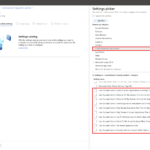 Cómo ejecutar programas restringidos por UAC en Windows Vista
Cómo ejecutar programas restringidos por UAC en Windows Vista- Desde el menú Inicio, selecciona Programas | Accesorios | Símbolo del sistema.
- Escribe un comando como net time /setsntp:ntp2.usno.navy.mil, como se muestra en la Figura D.
A continuación, se muestran los pasos para consultar el nombre de SNTP:
- Desde el menú Inicio, selecciona Programas | Accesorios | Símbolo del sistema.
- Escribe un comando como net time /querysntp, como se muestra en la Figura E.
Solución de problemas del servicio de tiempo de Windows 2000
La herramienta w32tm se utiliza para solucionar problemas que puedan ocurrir durante o después de la configuración del servicio de tiempo. Al solucionar problemas, asegúrate de detener el servicio de tiempo antes de utilizar esta herramienta. No hacerlo causará un error de puerto en el Visor de eventos.
Además, para que el servicio de tiempo funcione correctamente, deberás tener el puerto 123 abierto en tu firewall. De lo contrario, no puedes sincronizar con una fuente de tiempo externa. Para acceder a la sintaxis de la herramienta de solución de problemas, escribe w32tm /? en un símbolo del sistema.
La Tabla B muestra una lista detallada de las opciones de comando disponibles para el comando W32tm.
|
Para probar la sincronización de una computadora:
- Desde el menú Inicio, selecciona Programas | Accesorios | Símbolo del sistema.
- Escribe net stop w32time.
- Escribe w32tm -once -test -v (Figura F).
Deberás detener y iniciar el servicio cada vez que realices un cambio en el servicio de tiempo. Debes tener derechos de administrador para detener e iniciar servicios.
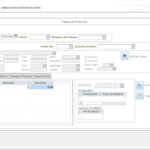 Cómo referenciar controles en un subformulario en Access
Cómo referenciar controles en un subformulario en AccessPara detener el servicio de tiempo de W32:
- Desde el menú Inicio, selecciona Programas | Accesorios | Símbolo del sistema.
- Escribe net stop w32time.
Para iniciar el servicio de tiempo de W32:
- Desde el menú Inicio, selecciona Programas | Accesorios | Símbolo del sistema.
- Escribe net start w32time.
Para detener e iniciar el servicio utilizando la interfaz gráfica de usuario (GUI) de Windows 2000:
- Desde el menú Inicio, selecciona Programas | Herramientas administrativas | Administración de equipos.
- Selecciona Servicios y aplicaciones.
- Selecciona Servicios y resalta Windows Time.
- Haz clic derecho para detener o iniciar el servicio.
Conclusion
El servicio de tiempo de Windows 2000 es crucial para asegurar la correcta funcionalidad de Kerberos y otros servicios de Windows 2000. Asegúrate de configurarlo correctamente y solucionar cualquier problema que pueda surgir para mantener todos los relojes de tu dominio sincronizados y garantizar la seguridad de tu red.
Recuerda que la precisión en el tiempo es esencial para muchas funciones críticas de Windows 2000, como la autenticación y la sincronización de eventos en redes distribuidas. Mantén tu servicio de tiempo adecuadamente configurado y monitoreado para evitar problemas y garantizar el correcto funcionamiento de tu entorno de red.
 Cómo guardar las fuentes en una presentación de PowerPoint
Cómo guardar las fuentes en una presentación de PowerPointEn Newsmatic nos especializamos en tecnología de vanguardia, contamos con los artículos mas novedosos sobre Microsoft, allí encontraras muchos artículos similares a Cómo configurar y solucionar problemas del Servicio de Tiempo de Windows 2000 , tenemos lo ultimo en tecnología 2023.

Artículos Relacionados